破損した OneDrive ファイルを回復する方法
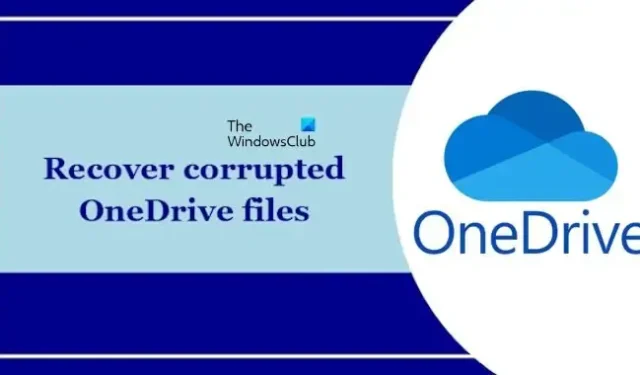
破損した OneDrive ファイルを回復する方法を知りたい場合は、この投稿が役に立ちます。OneDrive は、ファイルを保存して他のユーザーと共有できる Microsoft クラウド サービスです。OneDrive は、PC からファイルをオンライン ストレージと同期します。OneDrive ファイルまたはフォルダーが削除、上書き、または破損した場合は、OneDrive 全体を以前の状態に復元できます。この操作により、削除、上書き、または破損したファイルが回復されます。
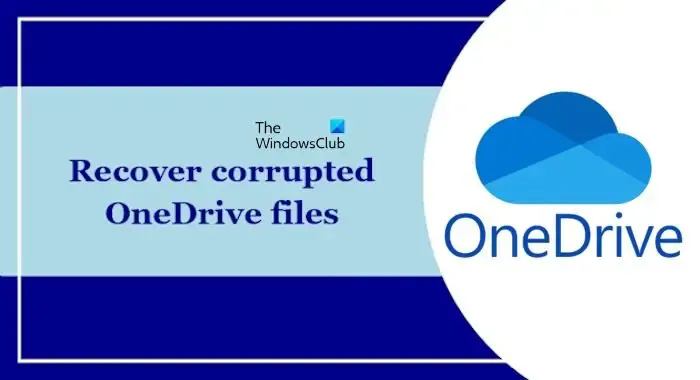
OneDrive ファイルが破損する一般的な理由がいくつかあります。不完全なアップロードまたは不完全な同期により、OneDrive ファイルが破損する場合があります。コンピューターがウイルスに感染すると、OneDrive ファイルが破損する可能性があります。
破損した OneDrive ファイルを回復する方法
Microsoft は、ユーザーが削除、上書き、破損したファイルを回復できるオプションを OneDrive に提供しました。ただし、この機能は Microsoft 365 サブスクリプションを持つユーザーが利用できます。他のユーザーは OneDrive のこの機能を使用できません。
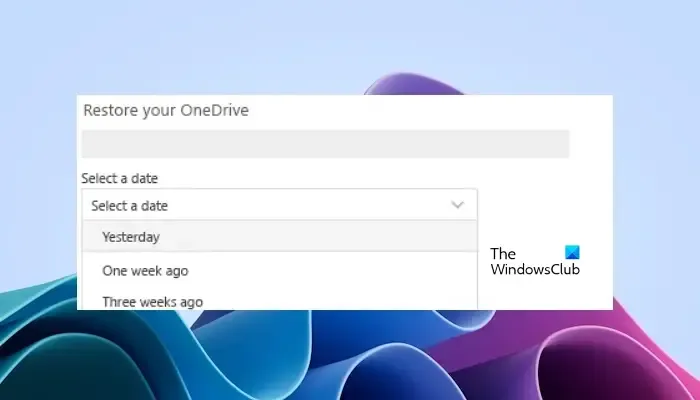
OneDrive 内の破損したファイルを回復するには、次の手順を使用します。
- Web ブラウザーで OneDrive を開きます。
- 正しいアカウント資格情報を使用して OneDrive にサインインします。
- 設定に移動します。
- 「オプション」をクリックします。
- 左側のナビゲーションから[OneDrive を復元する]をクリックします。
- これにより、過去 30 日間の毎日のファイル アクティビティの量が日次アクティビティ グラフで表示されます。これにより、一定期間にわたって OneDrive に何が起こったかの概要が得られ、異常なアクティビティを特定するのに役立ちます。たとえば、OneDrive がウイルスやマルウェアに感染した場合、いつ感染したかを確認できます。
- 次に、ドロップダウン リストから日付を選択します。ランサムウェアの検出後にファイルを復元する場合は、推奨される復元日が自動的に入力されます。
- OneDrive を復元する準備ができたら、[復元] を選択します。
過去 30 日以内に OneDrive で行われた変更を元に戻すことができます。この操作を実行すると、選択した復元日以降の OneDrive 内のすべてのファイルが OnrDrive のごみ箱に自動的に送信されます。
この機能には制限があります。この機能を使用できるのは、Microsoft 365 サブスクリプションを持つユーザーのみです。このサブスクリプションをお持ちでない場合に [OneDrive を復元] リンクをクリックすると、Microsoft 365 公式 Web サイトにリダイレクトされます。
それでおしまい。この記事があなたのお役に立てば幸いです。
OneDrive ファイルは完全に削除されますか?
OneDrive からファイルを削除すると、そのファイルはごみ箱に移動されます。OneDrive ファイルを完全に削除する場合は、ごみ箱からファイルを削除する必要があります。ごみ箱内のファイルは最大 30 日間復元できます。
出荷時設定にリセットすると破損したファイルは修復されますか?
いいえ、違います。出荷時設定にリセットしても、破損したファイルは修復されません。これは、コンピュータでソフトウェアの問題が発生している場合に役立ちます。破損したファイルは回復されません。ただし、工場出荷時設定にリセットすると、破損したシステム イメージ ファイルと、破損したシステム イメージ ファイルによって発生する問題を修正できます。


コメントを残す